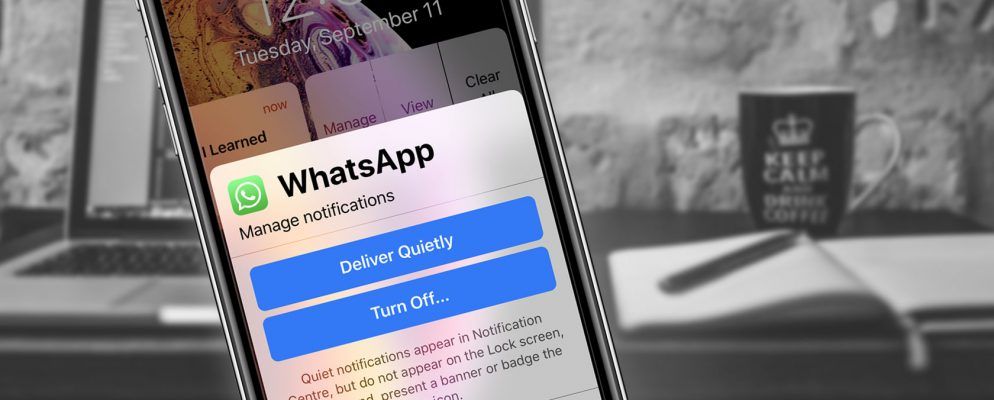自从Apple在iOS 5中引入通知中心以来,我们一直在等待新功能来控制通知。但是随着时间的流逝,它实际上变得越来越糟。
通知成为应用程序吸引您注意力的首选方式。在通知中心的眼中,困扰您购买金币的游戏应用程序与老板发来的电子邮件一样重要。
但是在iOS 12中,这种情况开始改变。苹果使通知更易于处理。您的锁定屏幕最终将变得整洁。
使用分组通知
iOS 12最好的部分之一是如何自动将相关通知分组。现在,您只会看到一个堆栈,而不会看到来自同一WhatsApp线程的20条通知。您可以点击堆栈以展开它并查看所有单个通知。
3D触摸或向左轻扫以对单个通知或整个堆栈执行操作。
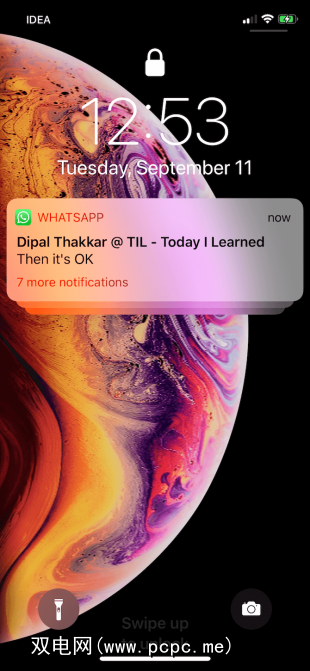
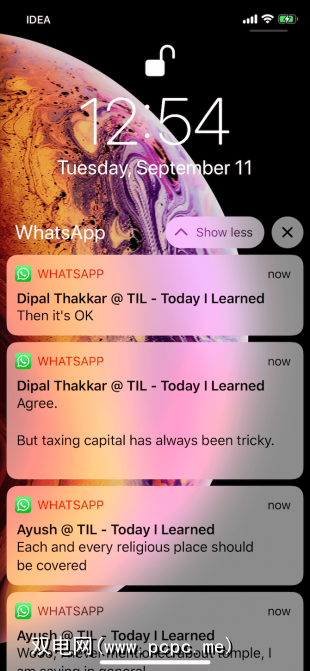
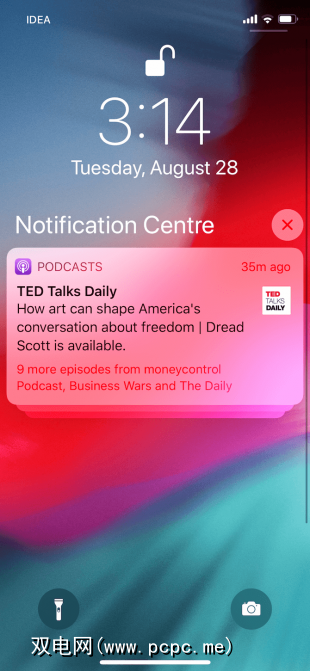
禁用或自定义组通知
iOS 12中的通知会根据上下文(位置,应用程序和线程)自动分组。默认情况下,您实际上无法控制特定应用如何对通知进行分组。而且,虽然没有全局开关可以完全禁用分组通知,但是您可以基于每个应用更改行为。
iOS 12的默认行为有时很奇怪。如果您经常使用类似WhatsApp的消息传递应用程序,那么即使它们来自同一会话,也可能会产生多条消息。另一方面,可能有一些重要的应用程序(例如用药提醒),您根本不希望将通知分组。
要进行调整,请转到设置 >通知>应用>通知分组。默认值为自动选项。要强制iOS 12将一个应用程序的所有通知分组到一个整齐的堆栈中,请点击按应用程序选项。如果您要完全关闭分组,请选择关闭选项。
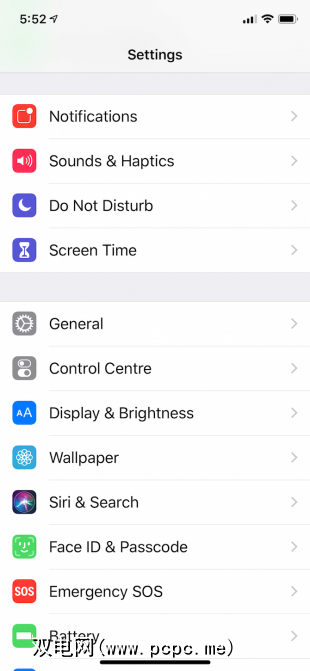
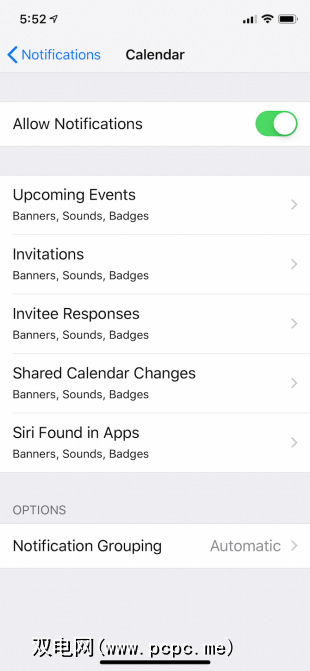
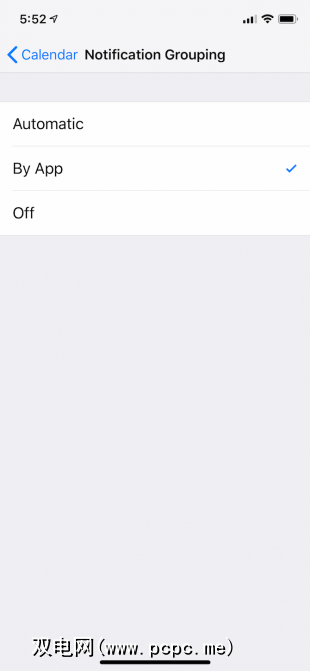
从锁定屏幕禁用通知
最后,您可以为直接从“锁定"屏幕上烦人的应用程序-无需转到“设置"应用程序。当您从某个应用收到通知时,不想看到任何通知,请在通知上向左滑动并点击管理按钮。
这将弹出新通知调整菜单。在这里,只需点击关闭选项。现在,该应用程序将不再困扰您。
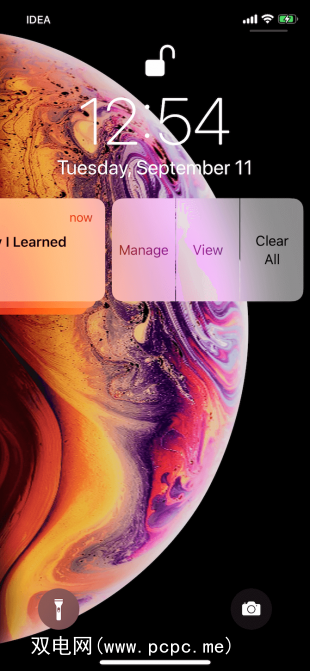
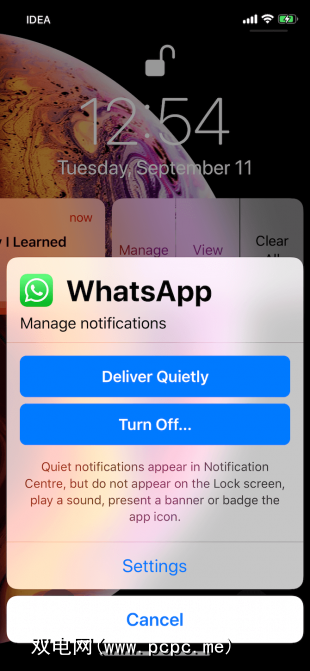
暂时禁用锁定屏幕上的通知
iOS 12中我最喜欢的功能之一隐藏在通知调整屏幕中。这就是安静发送,您应该注意这一点。
从锁定屏幕向左滑动通知,点击管理按钮,然后您会发现一个新的安静发送选项。此功能是个天才功能:只需按下一个按钮,它便可以翻转几个不同的通知设置开关。
当您点击安静地发送按钮时,iOS会停止在该应用上显示该应用锁定屏幕。它还会禁用其声音,横幅通知和应用程序图标徽章。但是通知将在通知中心中保持可用。
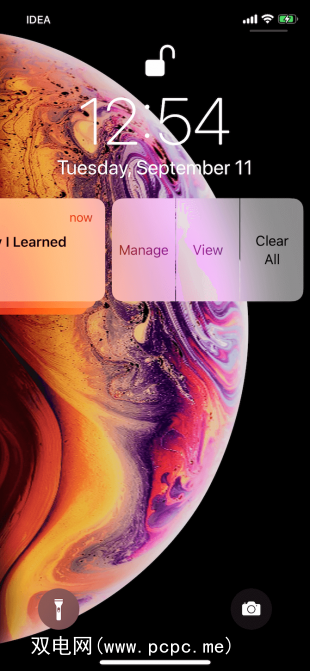
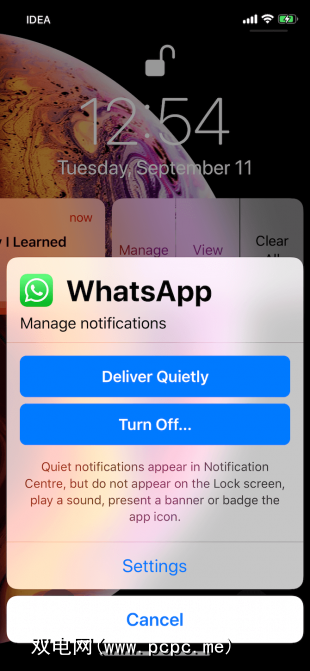
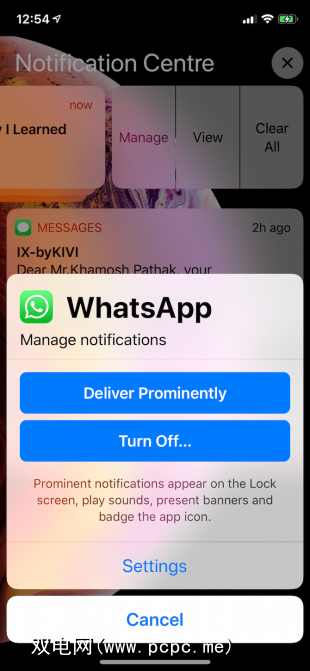
解锁iOS设备后,您可以从屏幕顶部向下滑动以查看它。但它不会再嗡嗡响您的iPhone,也不会显示在“锁定"屏幕上。简而言之,它不再引起您的注意。
我发现此功能对于暂时禁用应用程序通知确实很有用。假设您要使WhatsApp静音几个小时,但又不想启用“请勿打扰"。安静地使用传递功能是一个不错的解决方法。
反转效果非常容易。如果通知仍在通知中心中显示,请再次转到管理部分。安静地交付选项将由出色地交付代替。点按它可以返回默认行为。
如果通知不再可用,请转到设置中的通知部分并找到应用程式。它会显示安静发送作为当前状态。进入并启用声音,徽章和锁定屏幕和横幅的警报。现在,您又回到了默认行为。
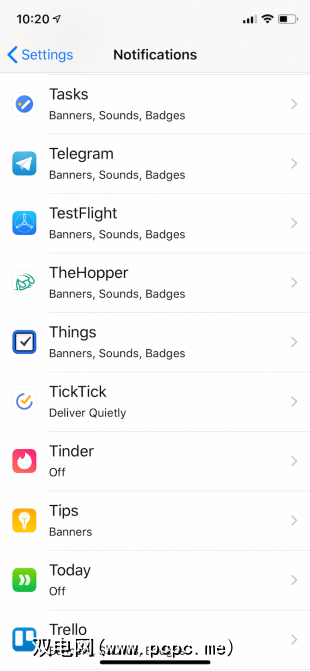
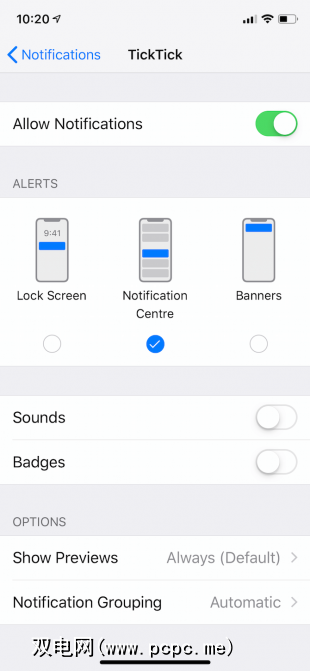
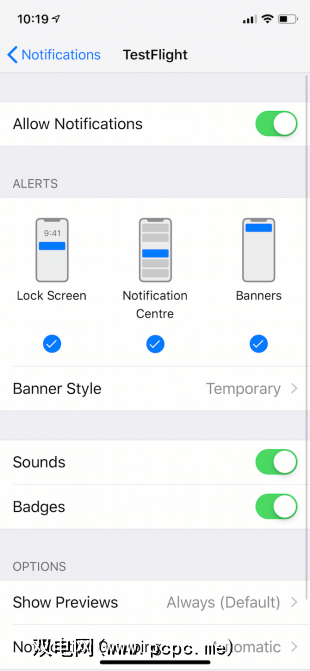
就寝时间请勿打扰
“请勿打扰"模式中有一个名为“上床时间"的新切换。启用后,锁定屏幕将自动变暗并隐藏所有通知。进入通知的唯一方法是关闭“请勿打扰"。
如果您已经在使用“请勿打扰",则建议您转到设置>请勿打扰干扰并启用就寝时间功能。它可以帮助您睡个好觉,对通知上瘾者特别有用。安排在您入睡前一个小时请勿打扰,并将其延长至醒来后一个小时。这样,您将不会立即对通知冲动采取行动。
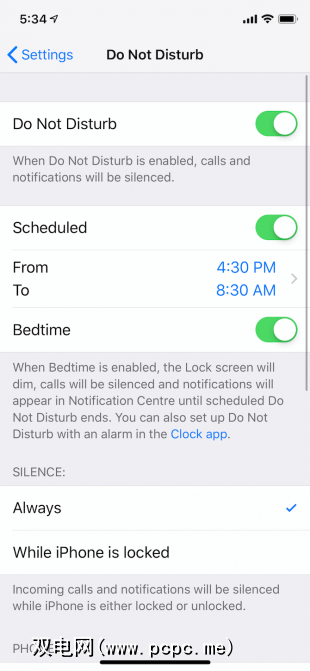
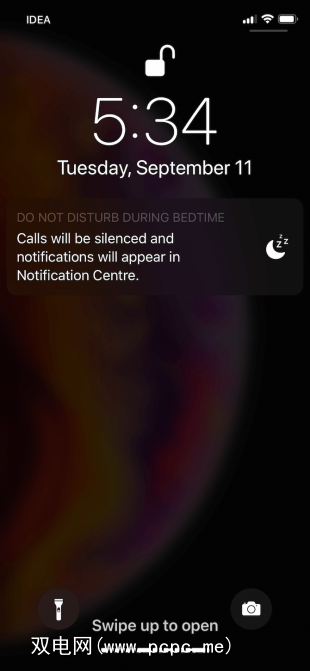
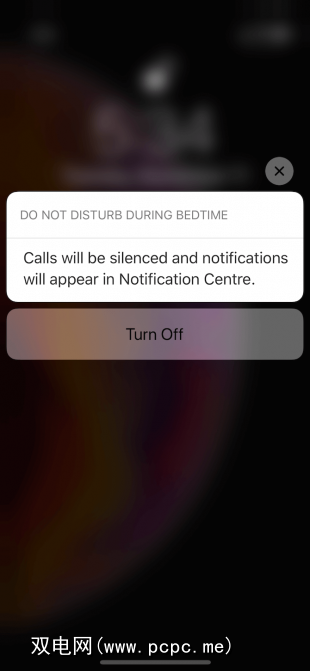
增强的请勿打扰模式
尽管iOS仍没有基于应用程序的“不要"干扰功能(我曾希望苹果可以从Android窃取此功能),“请勿干扰"在iOS 12中的工作方式有一些有用的新增强。
在控制中心中,尝试3D触摸(或长按) )“请勿打扰"切换。现在,您会看到一个新托盘,其中包含启用“请勿打扰"的各种选项:一小时,直到今天晚上,直到我离开此位置和在此事件结束之前。
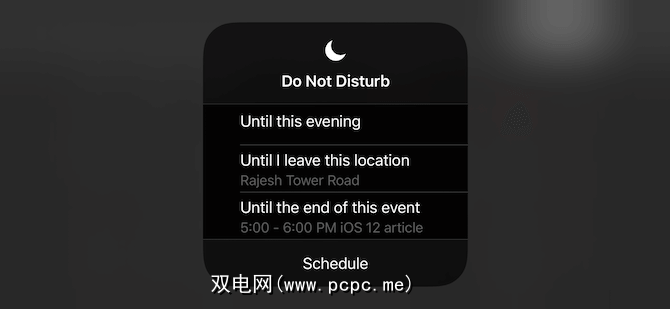
如果您在办公环境中工作并且保持会议与日历同步,则最后两个选项非常有用。应用程序。
关闭Siri建议
Siri在iOS 12中无处不在,这是有充分理由的。除了新的“快捷方式"应用程序之外,您还可以使用Siri自动执行您在iPhone或iPad上经常执行的任务。但是Siri可能会过于主动,尤其是在“锁定"屏幕上。
“锁定"屏幕上的一些Siri建议不是那么有用。提醒您在“电话"应用程序顶部紧接未接来电通知时回叫某人不是完全有用(或很聪明)。
如果“锁定"屏幕上的Siri建议也变得有点烦人的,您可以将其关闭。转到设置> Siri&Search ,然后关闭锁定屏幕上的建议选项。
如果要禁用特定应用的建议,向下滚动,找到该应用,然后禁用搜索,建议和快捷方式选项。这将阻止该应用在锁定屏幕建议,Spotlight建议和“快捷方式"应用中显示。
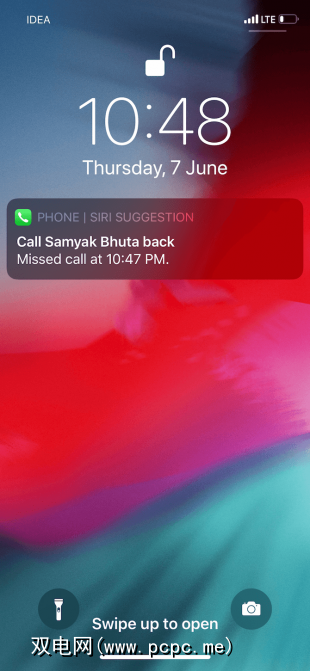
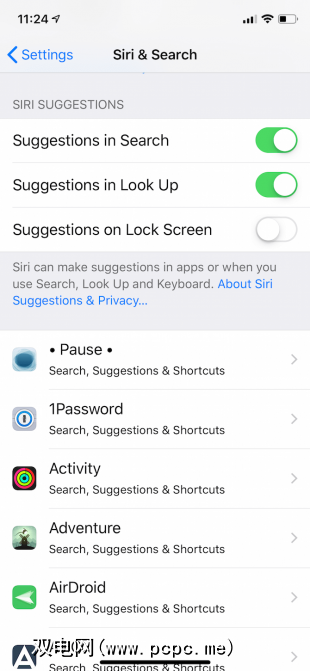
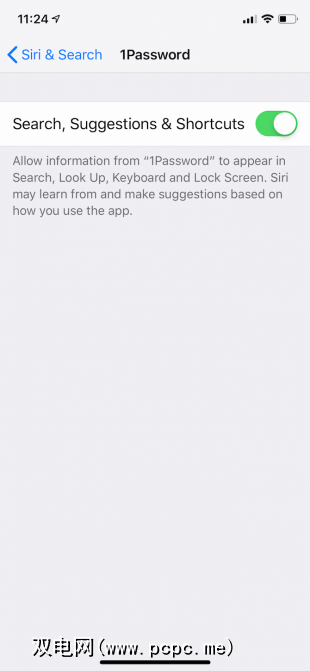
新iPhone?这样做
新的iOS更新也意味着新的iPhone。如果您要设置设备,则应进行一些调整,以充分利用新iPhone的功能。尝试自定义控制中心,启用iCloud照片库,当然,不要忘记调整通知设置!
标签: iOS 12 iPhone提示 锁屏 通知 通知中心